Панель аналитики
Используйте данные из курса по обучению поиску в панели Insights в Microsoft Teams. Оцените, какие знания получают учащиеся после прохождения курса по обучению поиску, а также в чем им может потребоваться дополнительная поддержка. Используйте для этого удобные представления о количестве поисковых запросов, частоте открытия только первого возвращаемого сайта и частоте поиска без открытия какого-либо из сайтов из результатов поиска. Вы также можете узнать, какие фильтры используются учащимися и как часто. Это помогает понять, какая требуется поддержка для получения эффективных и точных навыков поиска.
Поиск курса обучения поиску в панели Insights
-
Перейдите на вкладку Insights в нужном курсе.
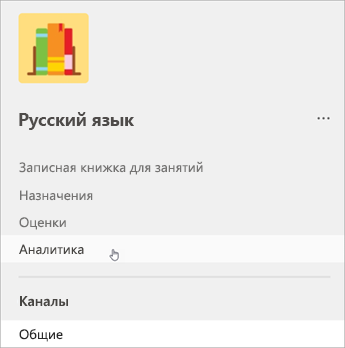
2. Выберите Обучение поиску в нижней части панели Insights.
Читайте свои данные
По умолчанию будут отображаться данные по всем, кто прошел обучение по данному курсу за последние 28 дней. Прокрутите список вниз до пункта:
Поисковые запросы по каждому учащемуся
-
Количество попыток поиска каждого учащегося
-
Как часто каждый учащийся открывает только сайт, который отображается первым на странице результатов
-
Как часто каждый учащийся выполнял поиск, но не открывал сайты со страницы результатов
-
Среднее значение для всего вышеперечисленного среди всех слушателей курса
Здесь можно коснуться имени любого учащегося и выбрать Начать беседу, чтобы инициировать чат в Teams.
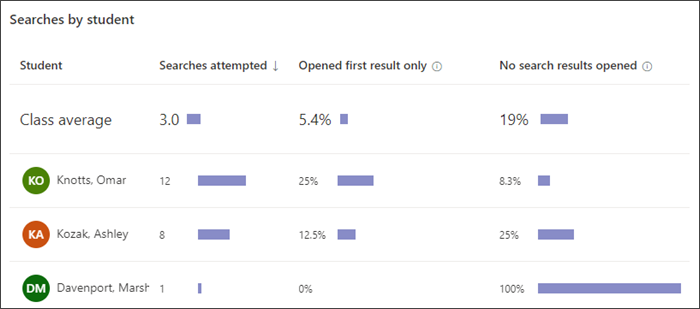
Фильтры поиска
Узнайте, как часто учащиеся использовали каждый из доступных им фильтров.
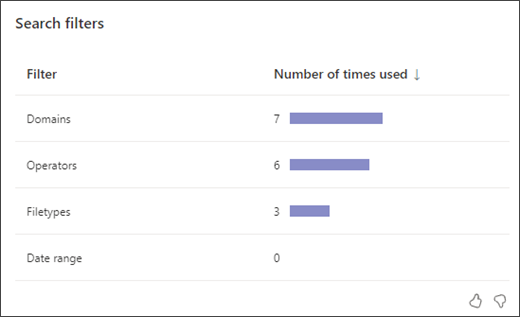
Фильтры доменов
Узнайте, какие фильтры домена учащиеся использовали при поиске.
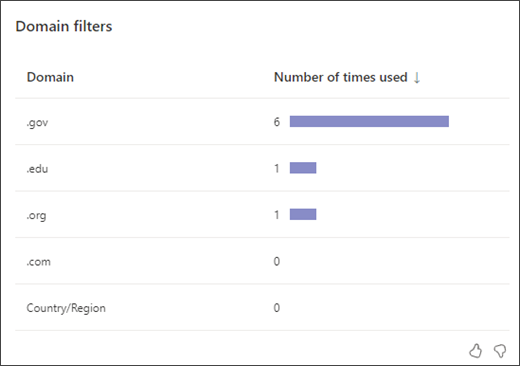
Фильтры типов файлов
Узнайте, файлы каких типов искали учащиеся.
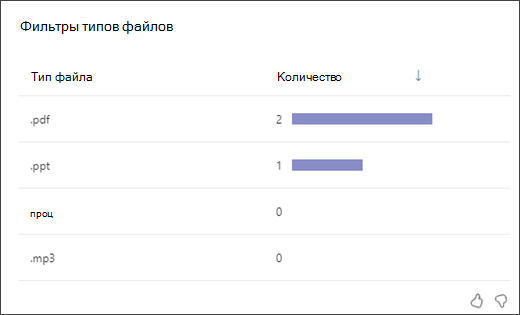
Наиболее распространенные домены
Полные имена веб-сайтов (например, NASA.gov) также называются доменами. Здесь отображаются домены, которые чаще всего отображались в результатах поиска учащихся.
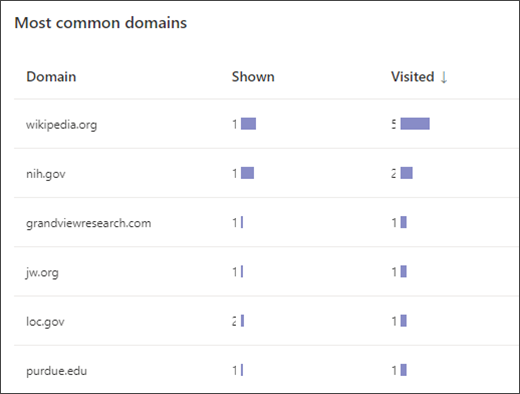
Общие условия поиска
Просмотр облака слов с терминами, созданными поисковыми запросами учащихся. Это поможет оценить эффективность поисковых запросов учащихся и их понимание поставленной задачи.
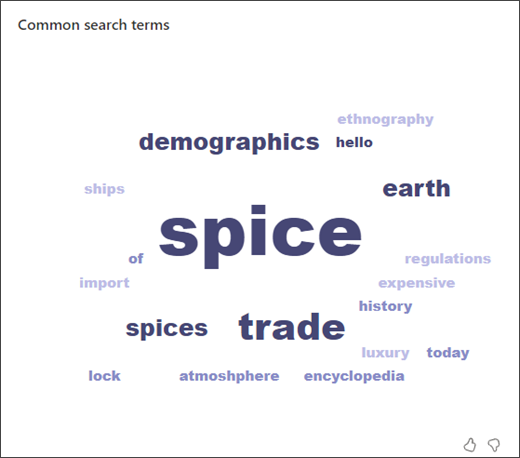
Совет: Нажмите на значки с большим пальцем вверх или вниз, чтобы узнать, какие данные были вам полезны. Мы постоянно работаем над улучшением.










